联想乐檬K3怎么安装程序
摘要:1.点击乐檬K3屏幕上的【乐商店】2.进入【乐商店】首页3.你可以按照其中的分类、排行、应用、游戏等几个标签来浏览应用程序4.也可以在最顶端...
1.点击乐檬K3屏幕上的【乐商店】

2.进入【乐商店】首页

3.你可以按照其中的分类、排行、应用、游戏等几个标签来浏览应用程序
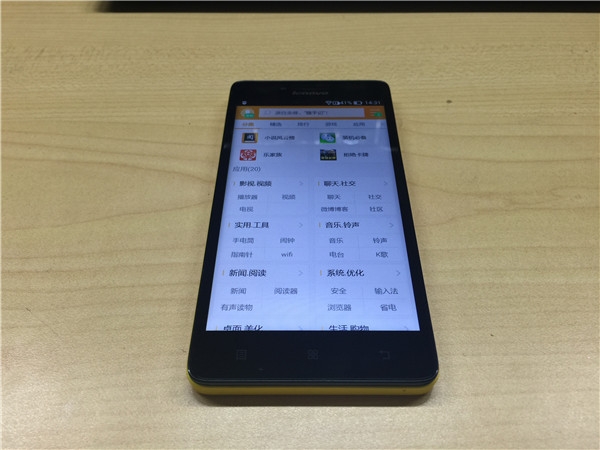
4.也可以在最顶端的搜索栏,直接输入你想要安装的应用程序

5.点击屏幕右上角的“设置”按钮,就会进入“应用管理”界面
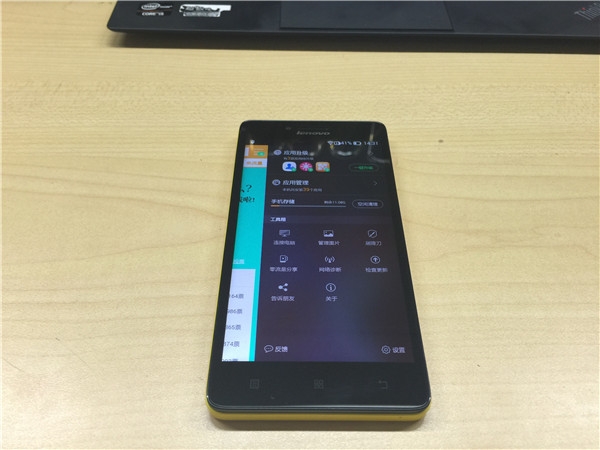
6.你可以对已安装的应用程序进行“一键升级”


7.还有“连接电脑、管理图片、检查更新”等等选项,点击右下角的【设置】,则会进入乐商店的设置菜单
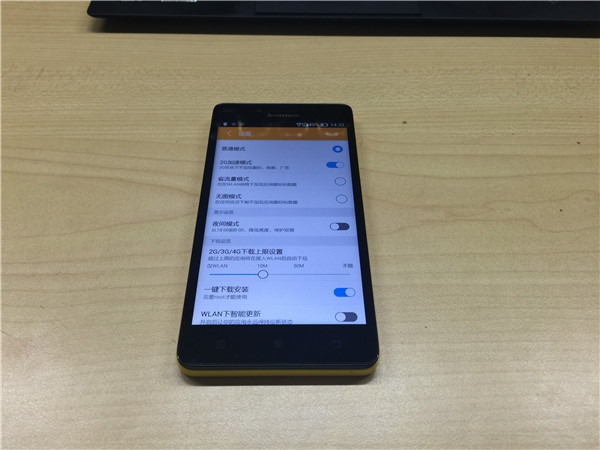

8.设置菜单内包含于乐商店的浏览模式、下载设置等等的设置选项

【联想乐檬K3怎么安装程序】相关文章:
上一篇:
手机预装软件为什么不可以卸载
下一篇:
联想乐檬K3怎么连电脑
